네이버, 구글 웹 마스터 등록에 이어서 이번엔 네이버, 구글 애널리틱스 신청을 하려고 합니다.
블로그를 하다 보면, 내 블로그가 사람들에게 어떤 반응이 있나, 어떤 콘텐츠가 인기가 있나 궁금해집니다.
제 블로그는 주로 전문적인 컨텐츠라기 보단 제 관심사를 풀어가는 콘텐츠 위주 다 보니 엄청난 방문자는 기대하기 어렵겠단 생각을 하지만
사람이다 보니 기대가 되기도 하고 궁금하기도 합니다.
티스토리 애플리케이션을 통해서 ' 오늘의 방문자 수 ', ' 유입 로그 ', ' 유입 키워드 ', ' 인기 있는 글 '을 파악할 수 있지만
좀 더 자세한 통계 분석을 통해 블로그를 작성하면 더 많은 방문자를 얻을 수 있지 않을까, 더 좋은 콘텐츠를 작성하는 데 도움되지 않을까 싶어서 애널리틱스를 활용해보기로 하였습니다.
[ 네이버 애널리틱스 등록하기 ]
네이버 애널리틱스
방문분석 방문현황(UV), 신규/재방문자 수, 시간대별 방문분포, 방문지역 등 방문자의 방문 특성을 이해하기 위한 종합적인 정보를 제공합니다. 중요한 고객유형(신규/재방문)이 잘 방문하는지, �
analytics.naver.com
1. 위 링크 네이버 애널리틱스 사이트에 접속합니다.

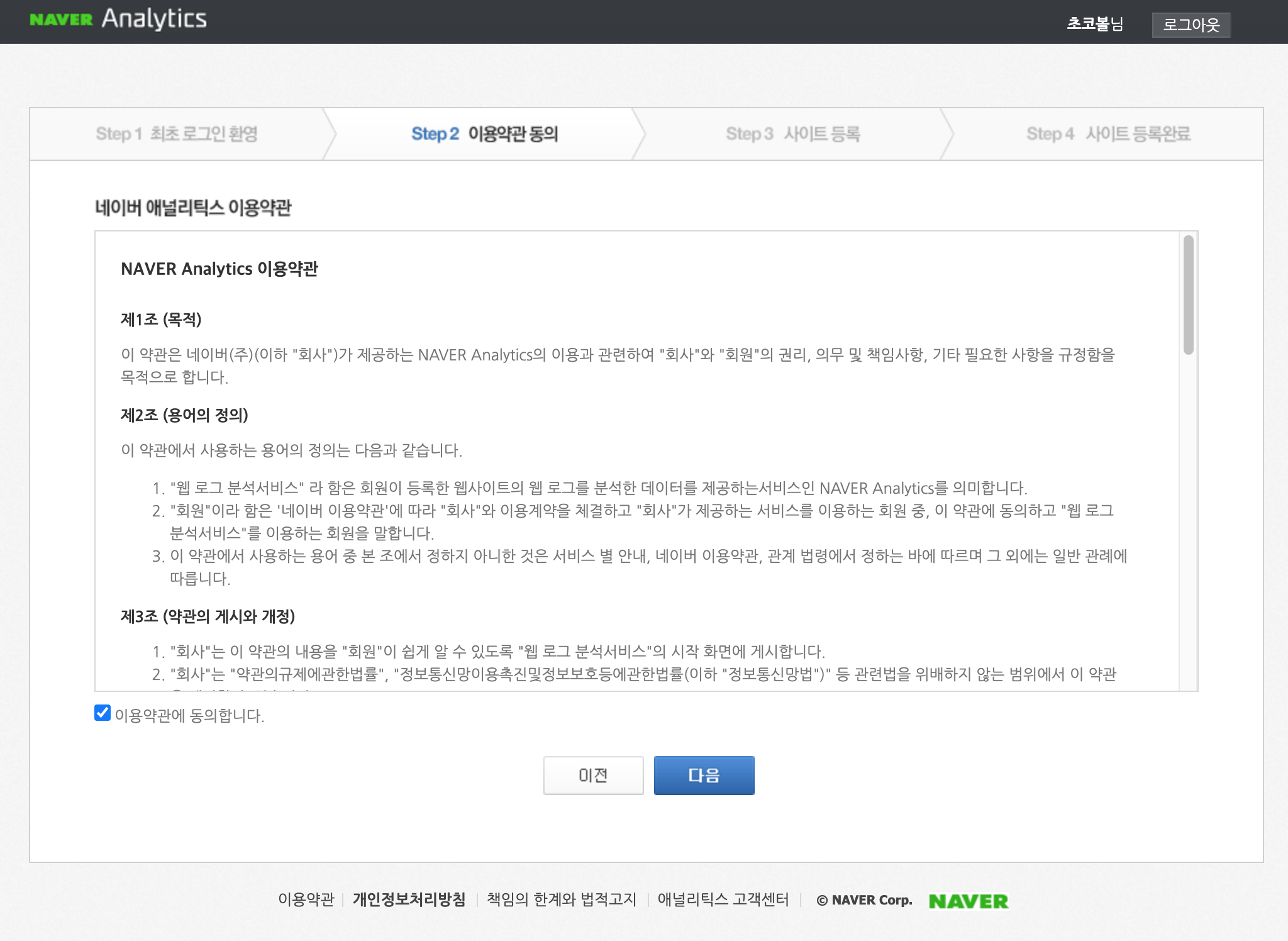
2. 로그인을 해주시면 위 이미지와 같이 Step 1 최초 로그인 환영 화면으로 전환됩니다. 해당 내용을 읽어보신 후, ' 다음 ' 파란색 버튼을 선택합니다. 그러면, Step 2 이용약관 동의 화면으로 이동됩니다. 이용 약관 동의합니다. 체크 후, ' 다음 ' 파란색 버튼을 선택합니다.

3. Step 3 사이트 등록 화면으로 이동하시면, 사이트명 작성해주시고, 자신의 티스토리 블로그 주소를 넣어주세요.
그런 다음 ' 다음 ' 버튼을 선택해주세요.

4. Step 4 사이트 등록 완료 화면으로 이동되며, 스크립트가 나오게 되는데 발급 ID만 복사하시고 , ' 완료 ' 초록색 버튼을 선택해주세요.

5. 자신의 블로그 > 설정 > 플로그인 > 네이버 애널리틱스를 선택해주세요.
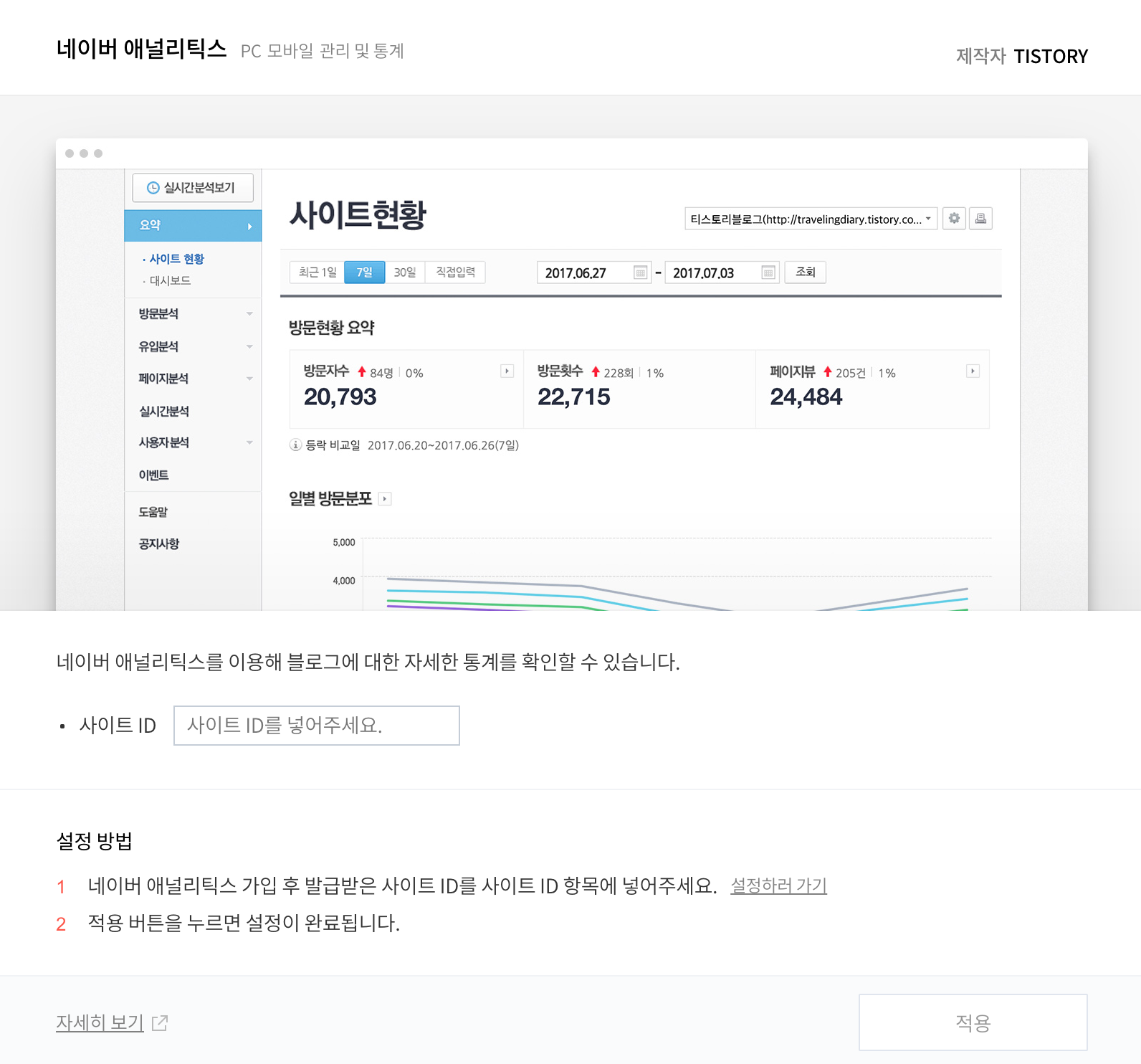
6. 네이버 애널리틱스 사이트 ID 부분에 아까 발급받은 ID를 넣고 ' 적용 ' 하얀색 버튼을 선택해주세요.
바로 통계 분석을 보실 순 없고 데이터가 쌓일 시간이 좀 필요합니다.
'제태크 > 자판기' 카테고리의 다른 글
| [블로그로 부수익 얻기] 구글 애드센스 신청 11일만에 승인 되었습니다 (48) | 2020.09.24 |
|---|---|
| [블로그로 부수익 얻기] 블로그 31일차, 티스토리 카카오 애드핏 재심사 승인/ 구글 애드센스 신청하기 (6) | 2020.09.19 |
| [블로그로 부수익 얻기] 티스토리 구글 애널리틱스 등록하기 (0) | 2020.09.08 |
| [블로그로 부수익 얻기] 티스토리 네이버 맞춤 검색 엔진 신청하기 (0) | 2020.09.07 |
| [블로그로 부수익 얻기] 티스토리 구글 웹 마스터 도구 신청하기 (0) | 2020.09.06 |




댓글